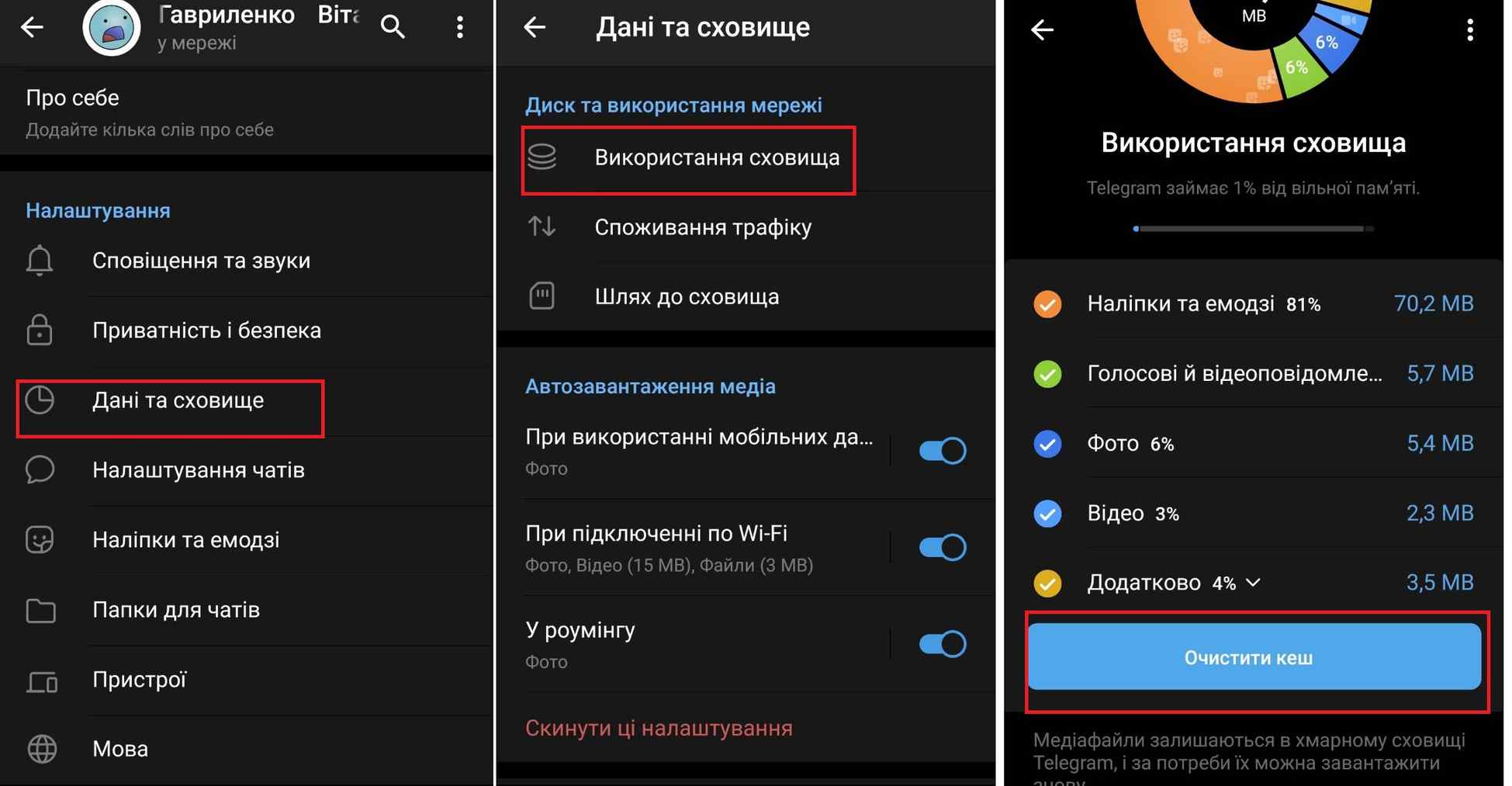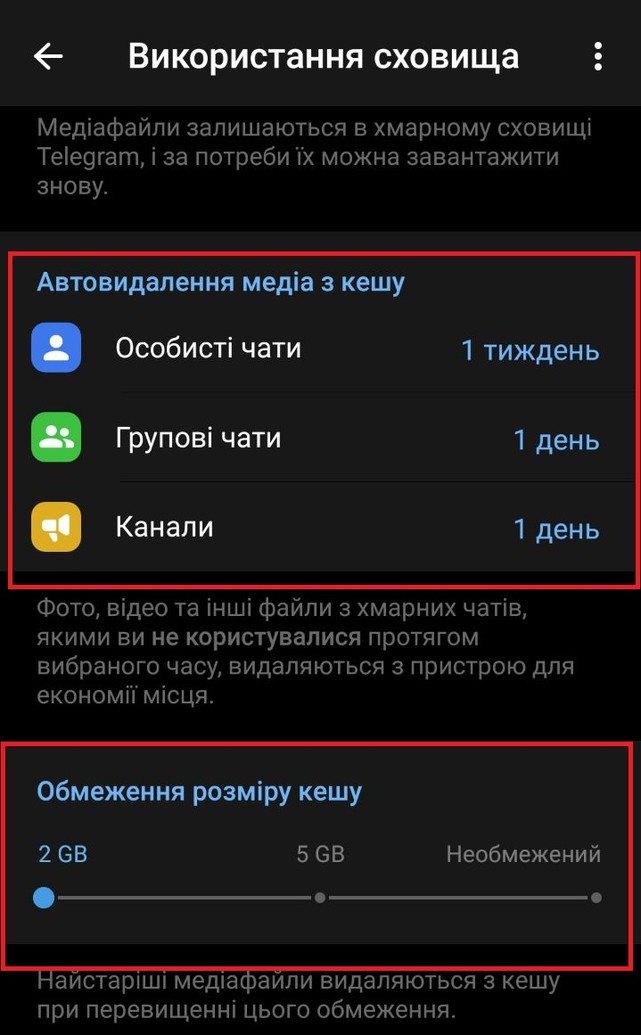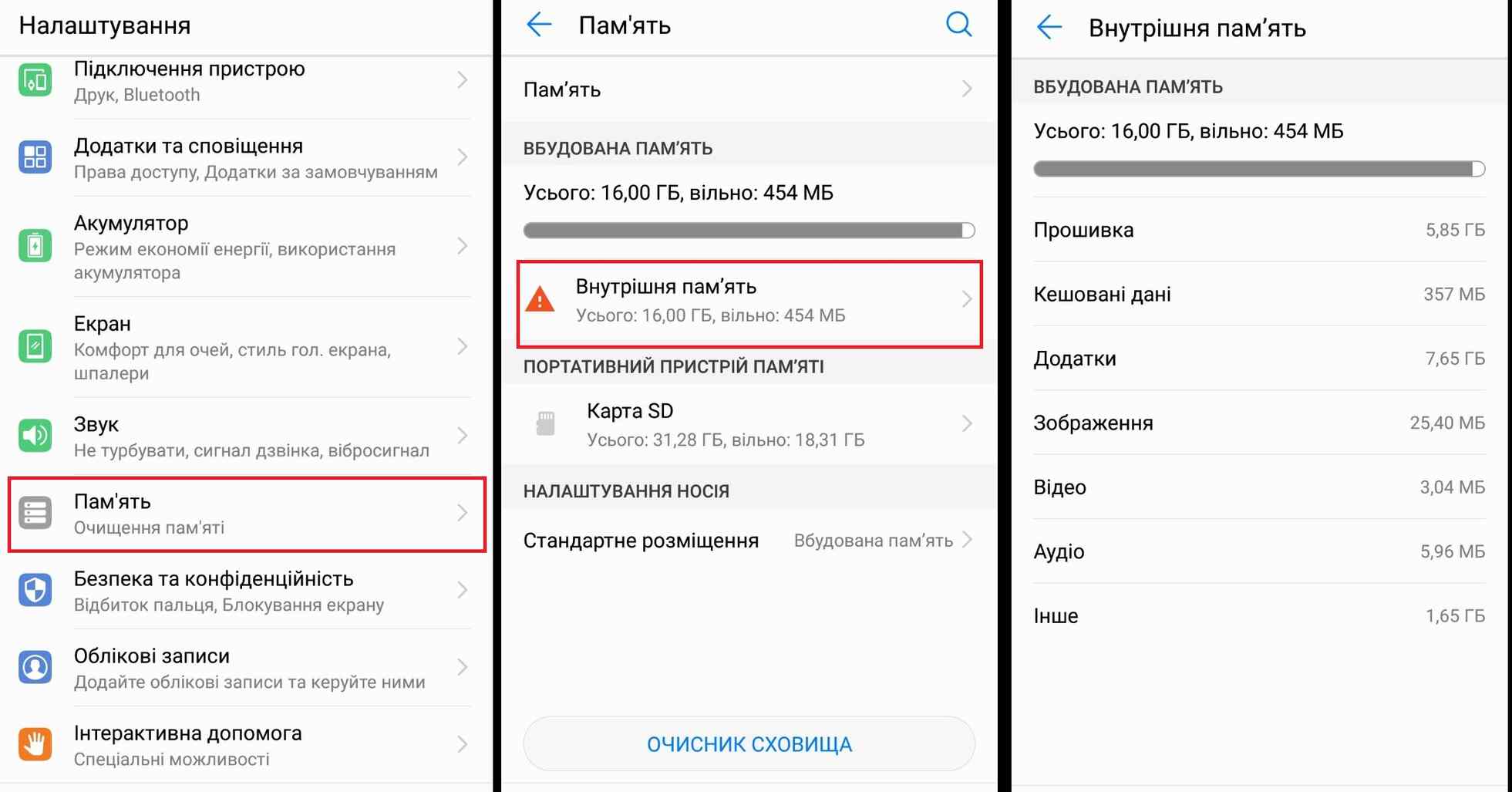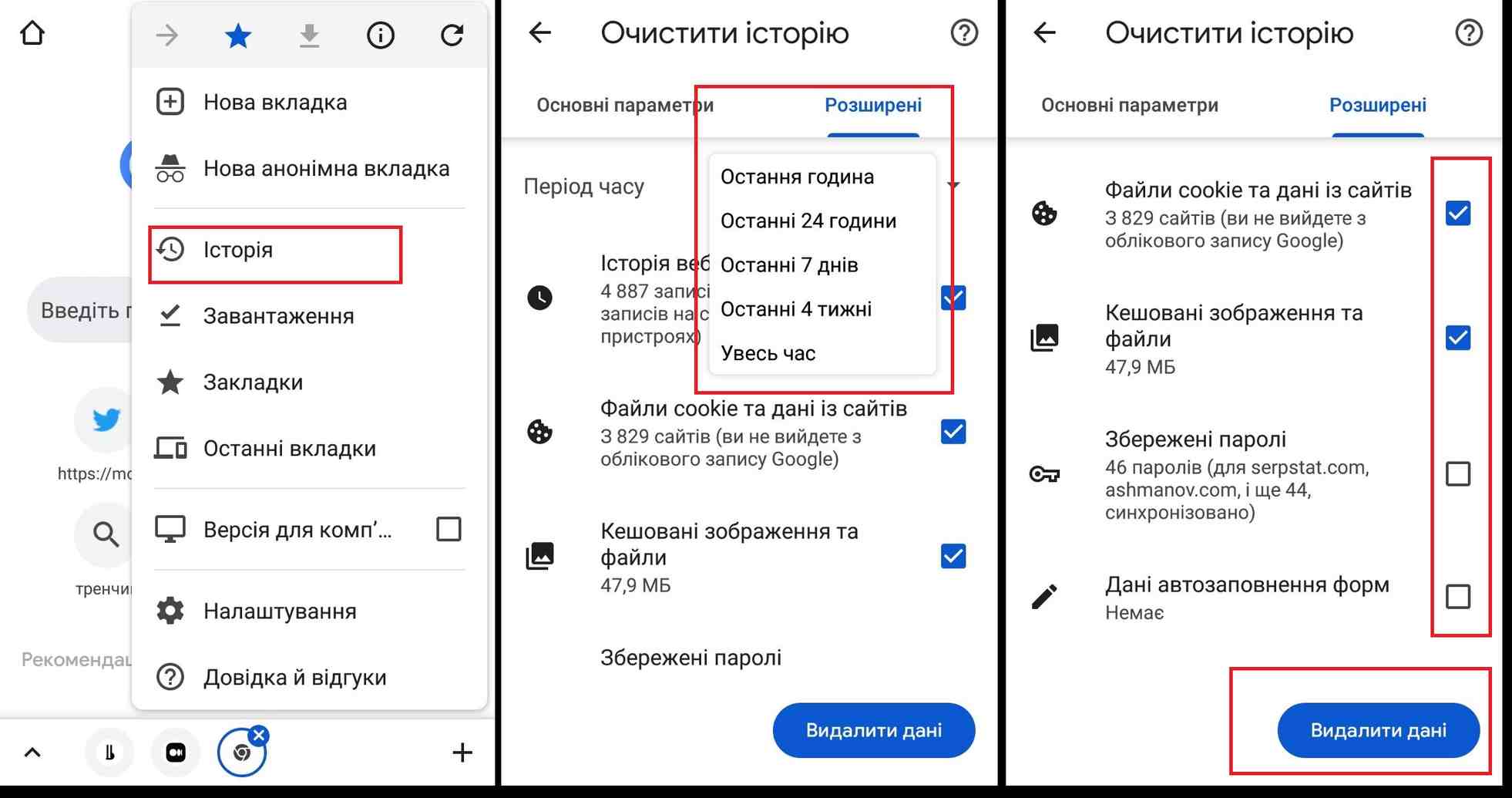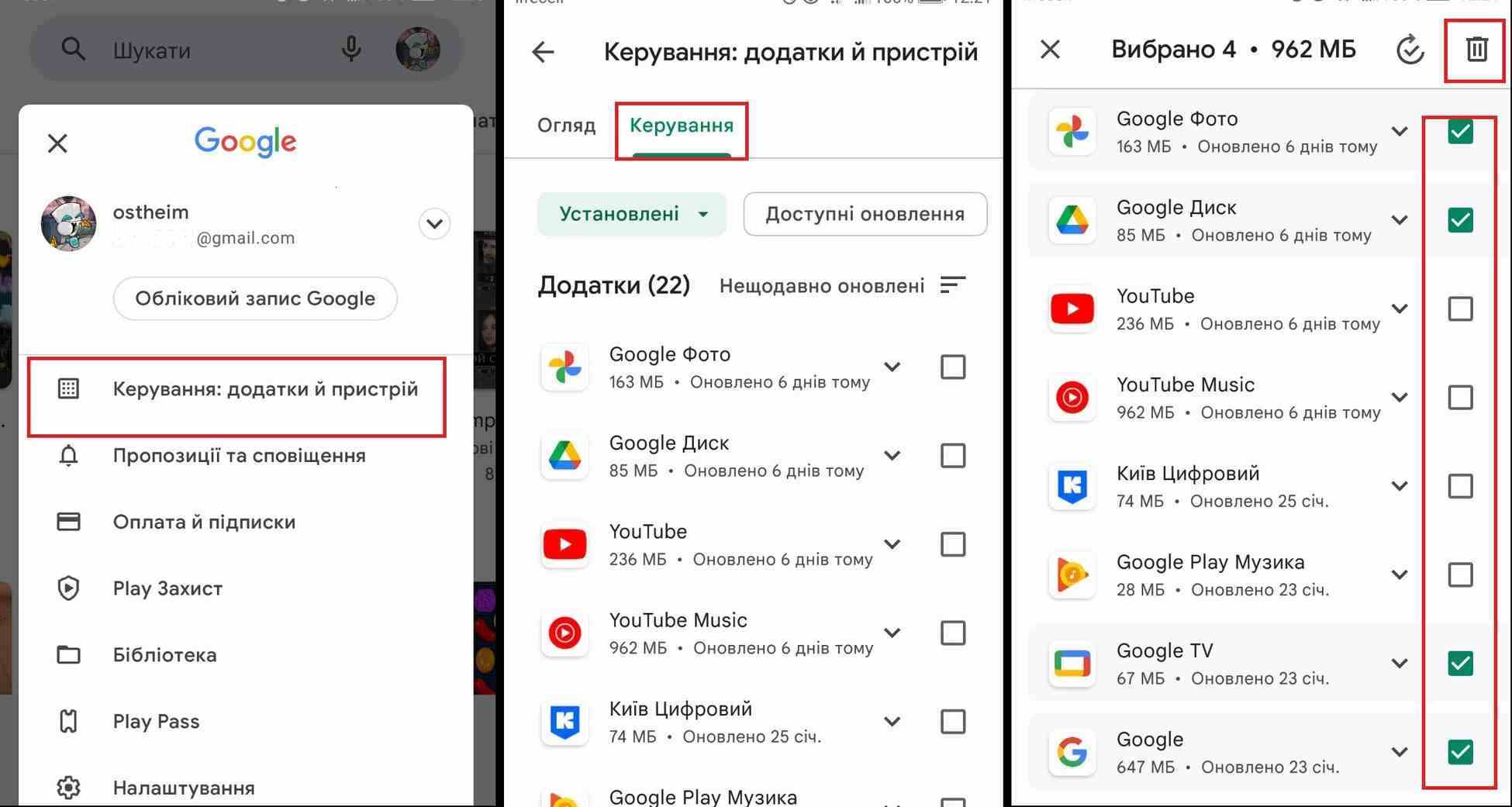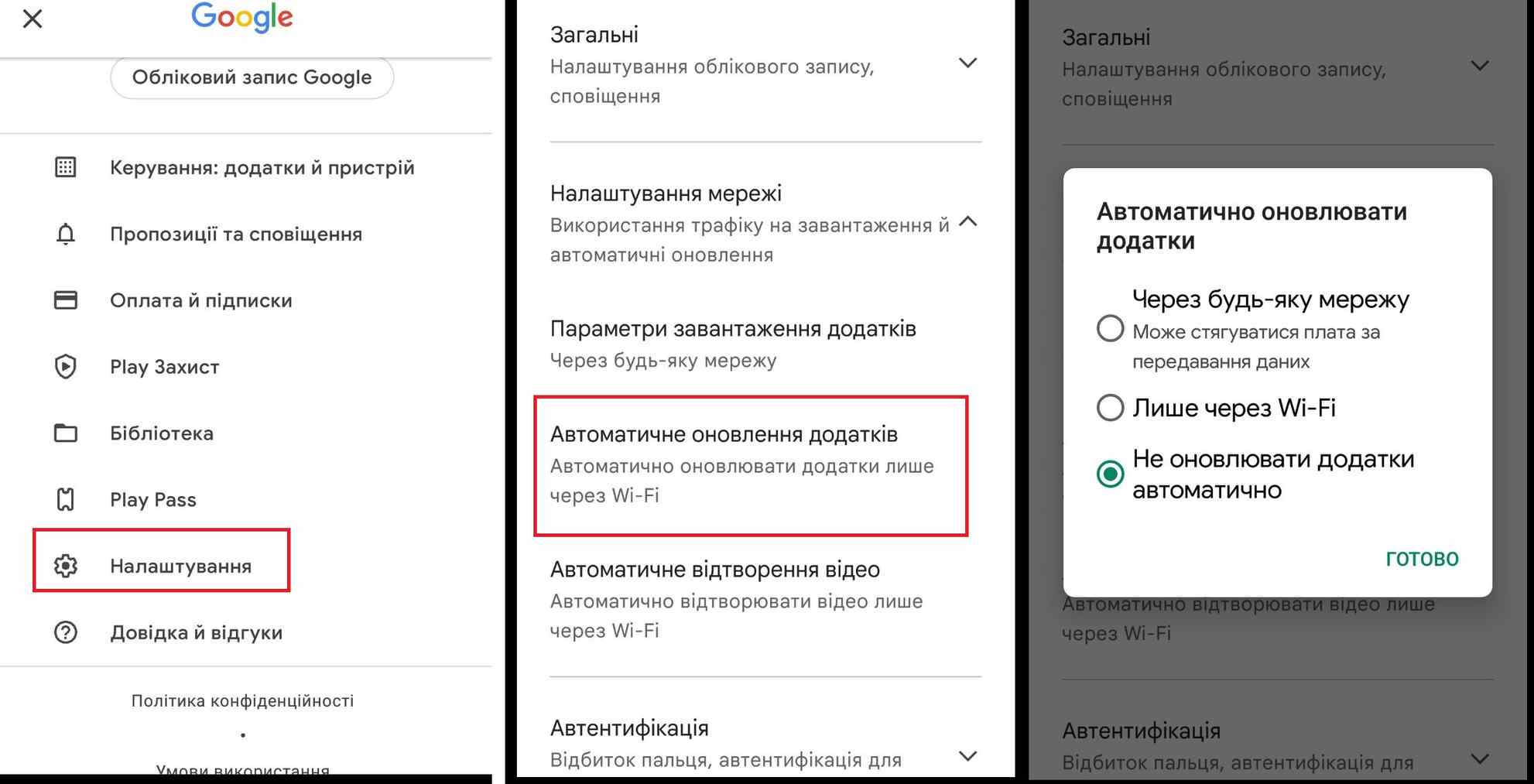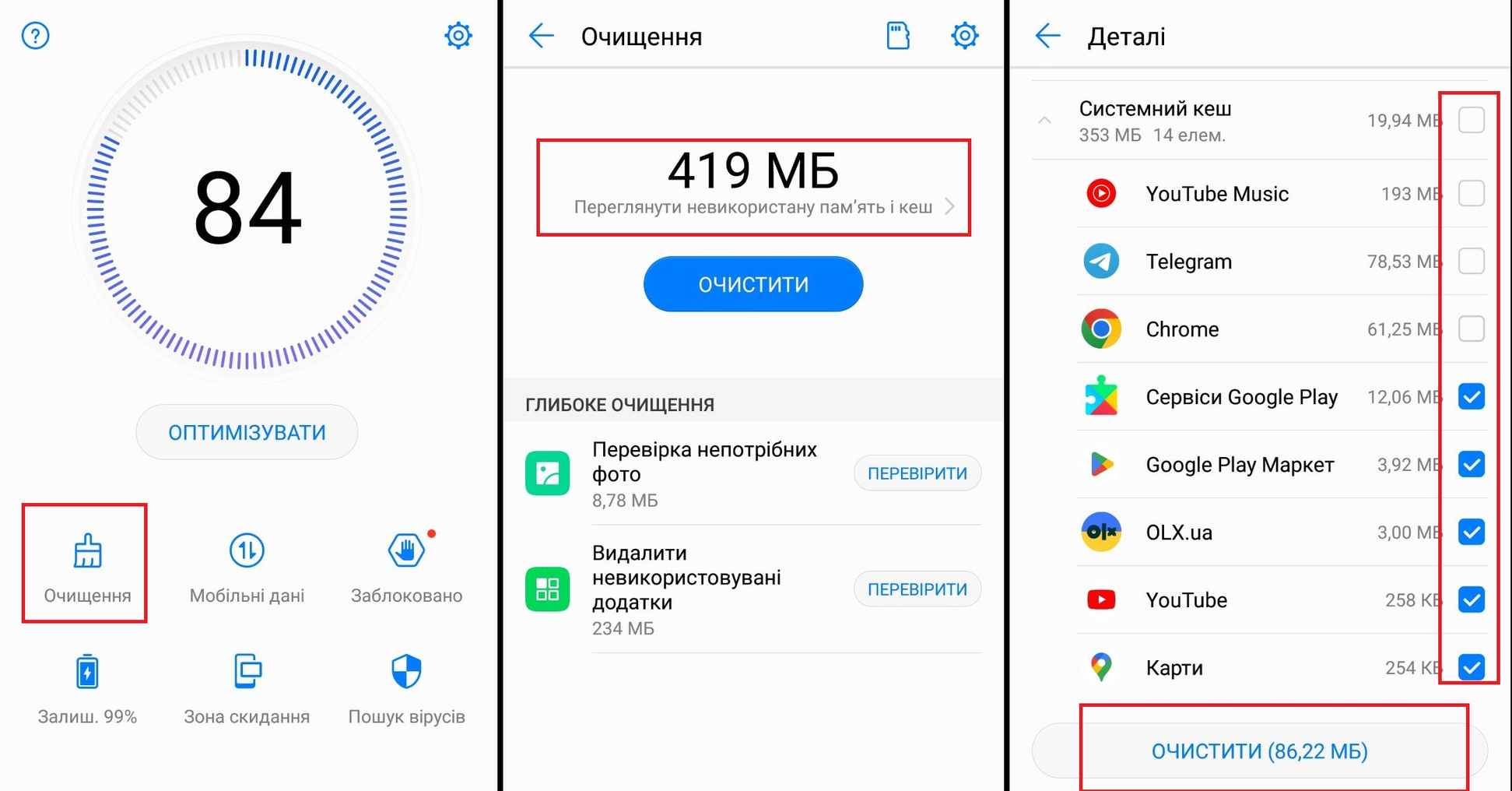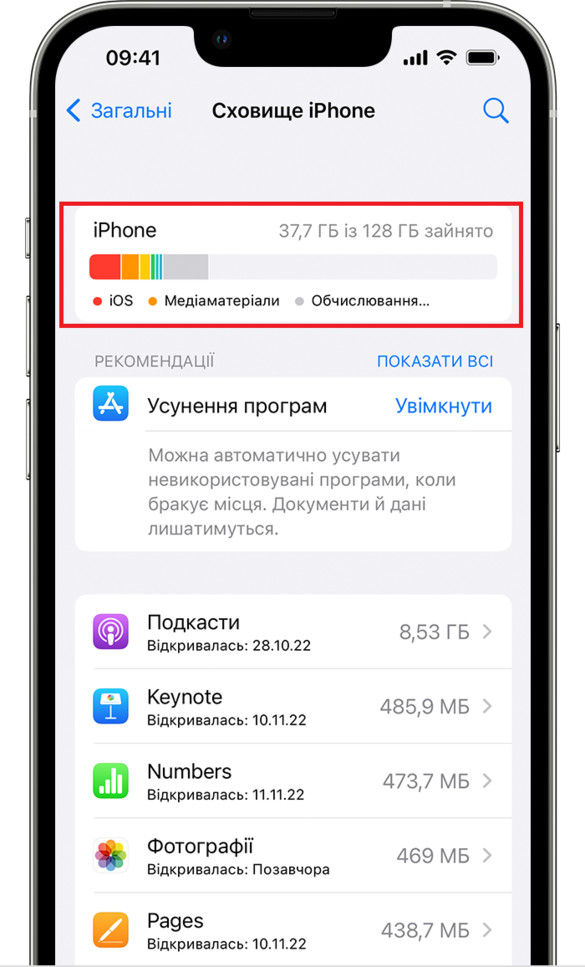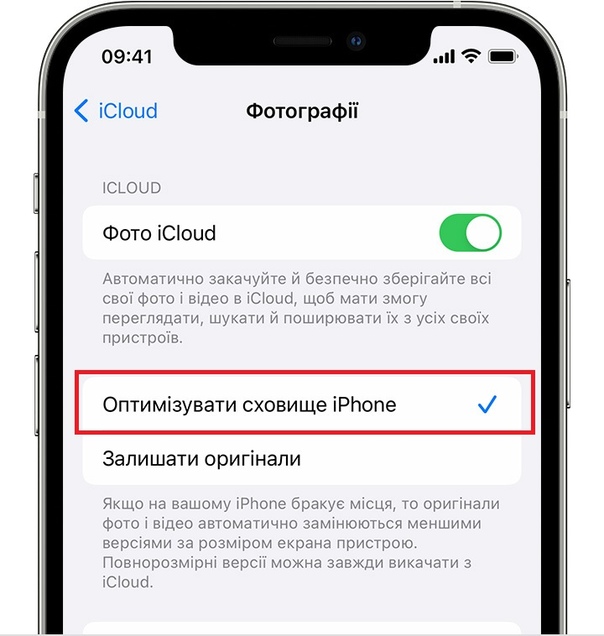Якщо телефон або планшет починає працювати повільніше, проблема може бути пов'язана з дефіцитом пам'яті.
Хороша новина: у більшості випадків цю проблему можна вирішити своїми руками. Погана: іноді нічого зробити не виходить, і тоді єдиний вихід із ситуації – новий смартфон.
У цій статті ми зосередилися на способах, які не вимагають від вас видалення музики, відео, фотографій та корисних програм. Якщо запропоновані методи виявилися неефективними, сортування медіатеки все ж не уникнути.
У матеріалі є універсальні поради, а також окремі інструкції для власників девайсів на ОС Android та iOS.
Зміст:
Універсальна порада для гаджетів на iOS та Android:
4 поради для власників Android-смартфонів:
4 поради для власників iPhone:
Програми для очищення пам'яті.
Підсумки.
Почати варто з очищення месенджерів, оскільки ця маніпуляція однакова для смартфонів на iOS та Android. Крім того, вона дуже ефективна: йдеться про сотні мегабайт, а іноді – про гігабайти.
Перш ніж ми перейдемо до суті статті, потрібно розібратися з тим, що таке програмний кеш, оскільки це поняття неодноразово трапляється у тексті. Кеш представляє собою сукупність даних, які завантажує додаток для прискорення подальшої взаємодії з ним та для економії інтернет трафіку.
Тобто, за замовчуванням кеш корисний, але якщо його періодично не видаляти, він заповнює пам'ять. У такому разі ви можете зіткнутися не тільки з її дефіцитом, але й із загальним погіршенням роботи гаджета – він може зависати, самочинно закривати програми, довго запускатись.
Месенджери можуть вважати кешем медіафайли, елементи інтерфейсу, емоджі/стікери. Текст мало впливає на стан пам'яті, а тому переписки видаляти не доведеться.
Ефект накопичення практично непомітний у Viber, який є найпопулярнішим месенджером в Україні. Але якщо ви користуєтеся WhatsApp або Telegram, дефіцит пам'яті з великою ймовірністю пов'язаний саме з ними.
Як очистити кеш Telegram:
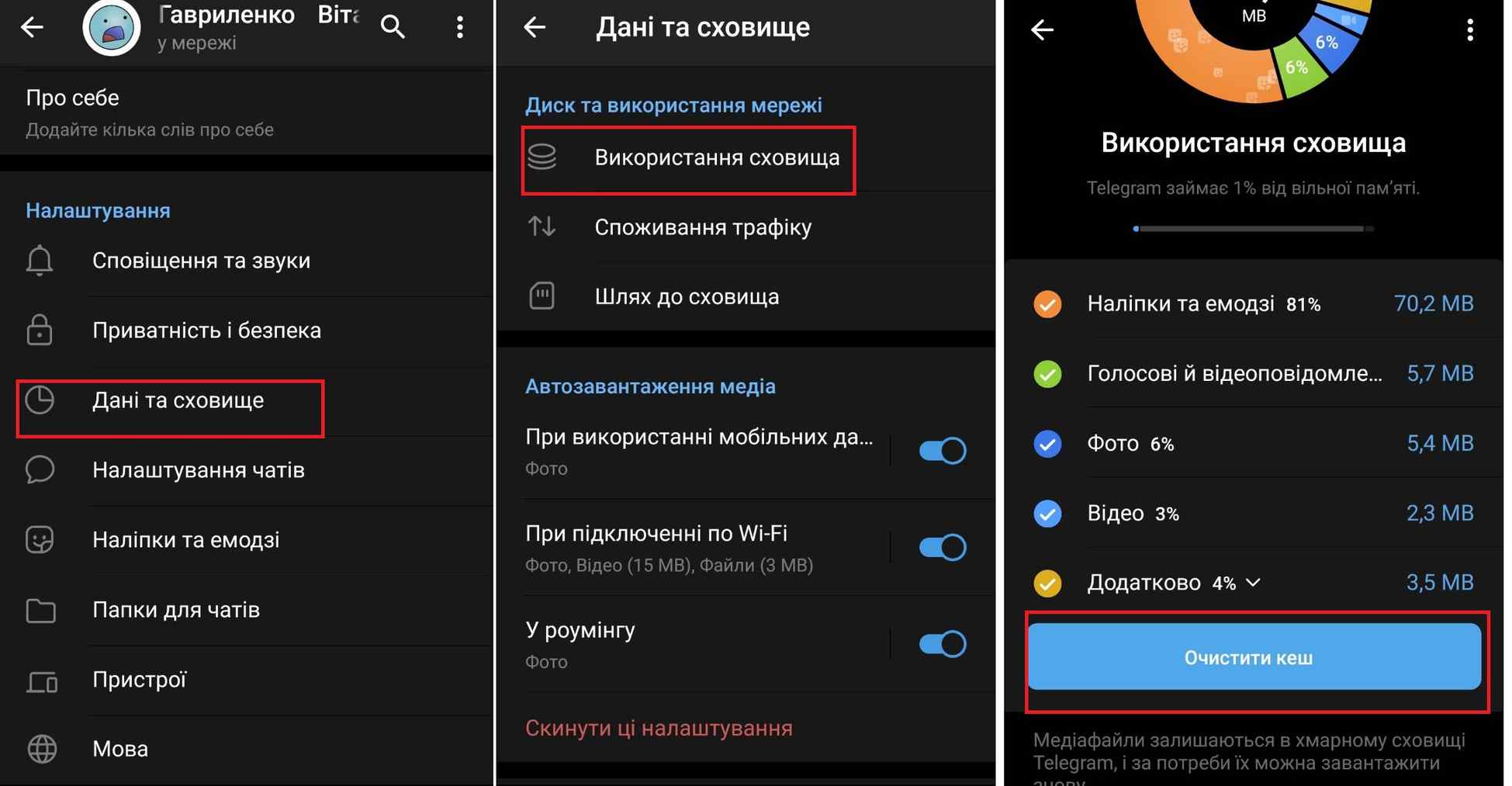
Щоб надалі Telegram не так сильно навантажував пам'ять, ми рекомендуємо внести зміни до налаштувань у розділі «Використання сховища»:
-
У пункті Обмеження розміру кешу виберіть одне із значень (5 або 2 ГБ). Тепер найстаріші медіафайли автоматично видалятимуться, якщо Telegram використає відведений йому ліміт.
-
У пункті Авто видалення медіа з кешу виберіть бажаний термін зберігання файлів у особистих розмовах, групових чатах та каналах. Тепер вони будуть видалятися незалежно від того, використав Telegram ліміт чи ні.
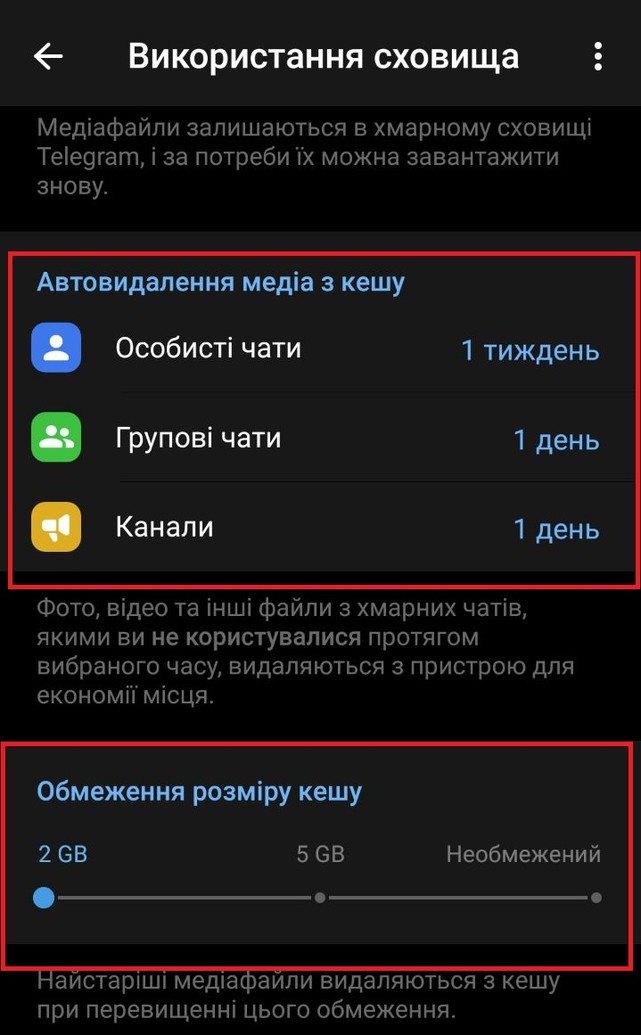
Примітка: У Telegram після виходу оновленнь часто збиваються обмеження розміру та часу зберігання кешу. Тому іноді налаштування варто перевіряти.
Як очистити кеш у WhatsApp:
Відкриється меню, яке дає вам багато простору для маневру:
-
Якщо ви впевнені, що важливих медіафайлів не втратите: Вибрати все – Видалити.
-
Якщо ви перебуваєте в чаті, де часто постять меми та інший некритичний контент: у чаті натисніть на Пошук – виберіть один із форматів (Фото, Відео, Документи) – Ще – Видалити медіа у цьому чаті.
-
Якщо більша частина файлів вас не цікавить, але деякі з них ви не хочете втратити: натисніть на потрібне медіа – В обрані. Перейдіть до Налаштуваннь – Керування сховищем – натисніть на файл, який хочете видалити – Видалити – Видалити все, крім обраного.
Для сучасних телефонів мінімум вбудованої пам'яті становить 16 ГБ, а рекомендований об'єм – 32 ГБ або більше. Це пов'язано з тим, що одна операційна система Android важить близько 6-13 ГБ (залежить від версії), а також 6+ ГБ займають системні програми.
Щоб зрозуміти, що варто видалити у першу чергу, потрібно вивчити системний звіт:
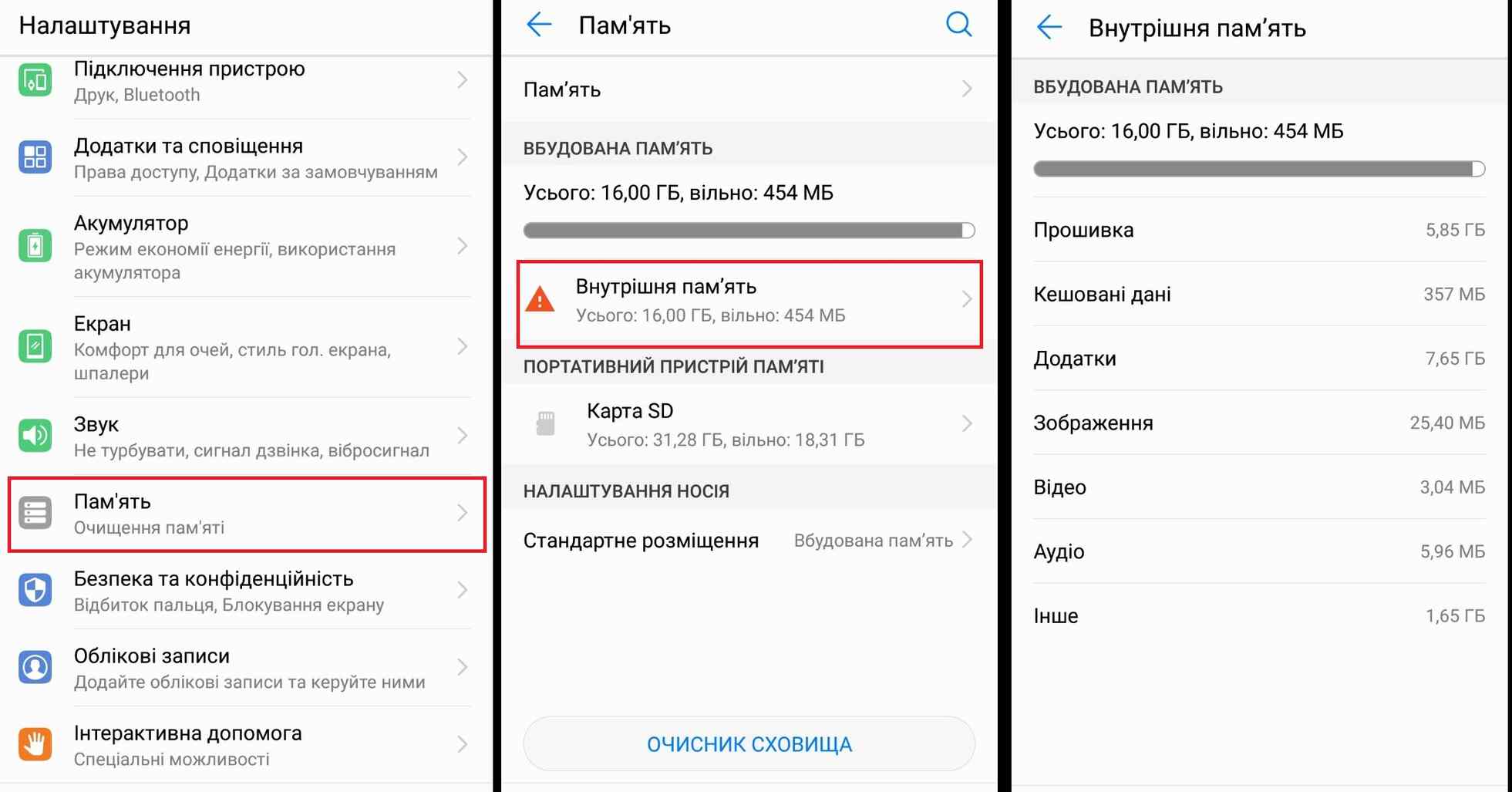
Перш ніж переходити до видалення, подумайте про розширення пам'яті. У більшості телефонів на Андроїд можна встановити картку пам'яті. На неї не можна встановлювати програми, але можна зберігати медіафайли. В тому числі, ви можете зберігати на карті музику зі стрімінгів, відео з YouTube.
Обійдеться така модернізація недорого: картка пам'яті на 32 ГБ коштує близько 150 гривень, на 64 ГБ – близько 250 грн.
Якщо у вашому смартфоні немає слота під microSD, розвантажити пам'ять смартфона допоможуть хмарні сервіси. На гаджетах Android за замовчуванням є доступ до Google Диску.
У хмару можна перенести фото, відео, документи. Єдиний недолік цього методу: потрібний постійний доступ до швидкісного інтернету.
Зазвичай браузер не сильно забиває пам'ять, але якщо не проводити чищення кілька місяців, то кеш може займати кілька сотень мегабайт.
Примітка: є десятки браузерів, але інструкцію ми наводимо тільки для Chrome, який за замовчуванням встановлений у смартфонах Android
Покрокова інструкція для Google Chrome:
-
Відкрийте Chrome – натисніть 3 крапки в правому кутку, щоб викликати меню керування – Історія – Очистити історію – Розширені – період часу Весь час.
-
Поставте галочки в пунктах Історія веб-перегляду, Файли cookie, Кешовані зображення та файли – їх можна сміливо видалити. Збережені паролі, Дані автозаповнення та Налаштування сайтів краще не видаляти. Вони практично не займають пам'ять, але позбавляють вас необхідності щоразу вводити дані для авторизації.
-
Коли ви поставите/знімете потрібні галочки, натисніть Видалити дані (кнопка справа внизу).
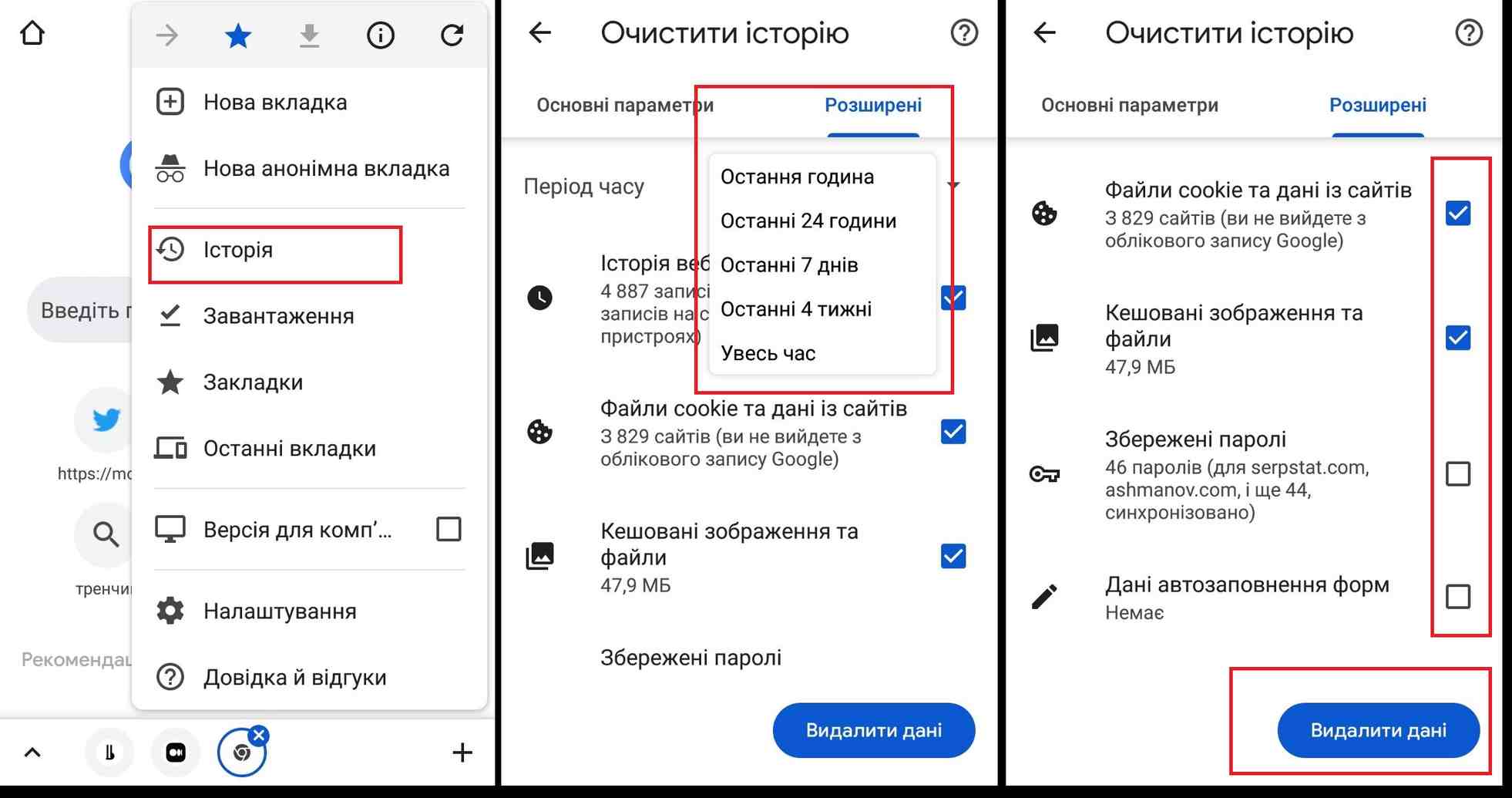
У телефонах з ОС Android за замовчуванням встановлено багато програм, в основному – сервісів Google. Вони займають помітну частину внутрішньої пам'яті, але більшості користувачів не потрібні.
Видалити повністю системні програми неможливо, але це і не потрібно. У заводській версії вони важать не так багато, а основний обсяг займають оновлення.
Щоб видалити оновлення системних програм:
-
Відкрийте Play Маркет – натисніть на іконку профілю – Керування: програми та пристрої.
-
На вкладці Керування виберіть непотрібні системні програми (наприклад, сервіси Google Play Музика, Google TV, Google Фото, Google Meet) – у верхньому правому куті натисніть на іконку кошика – оновлення видалятися, і ви побачите, що вага програм зменшилася.
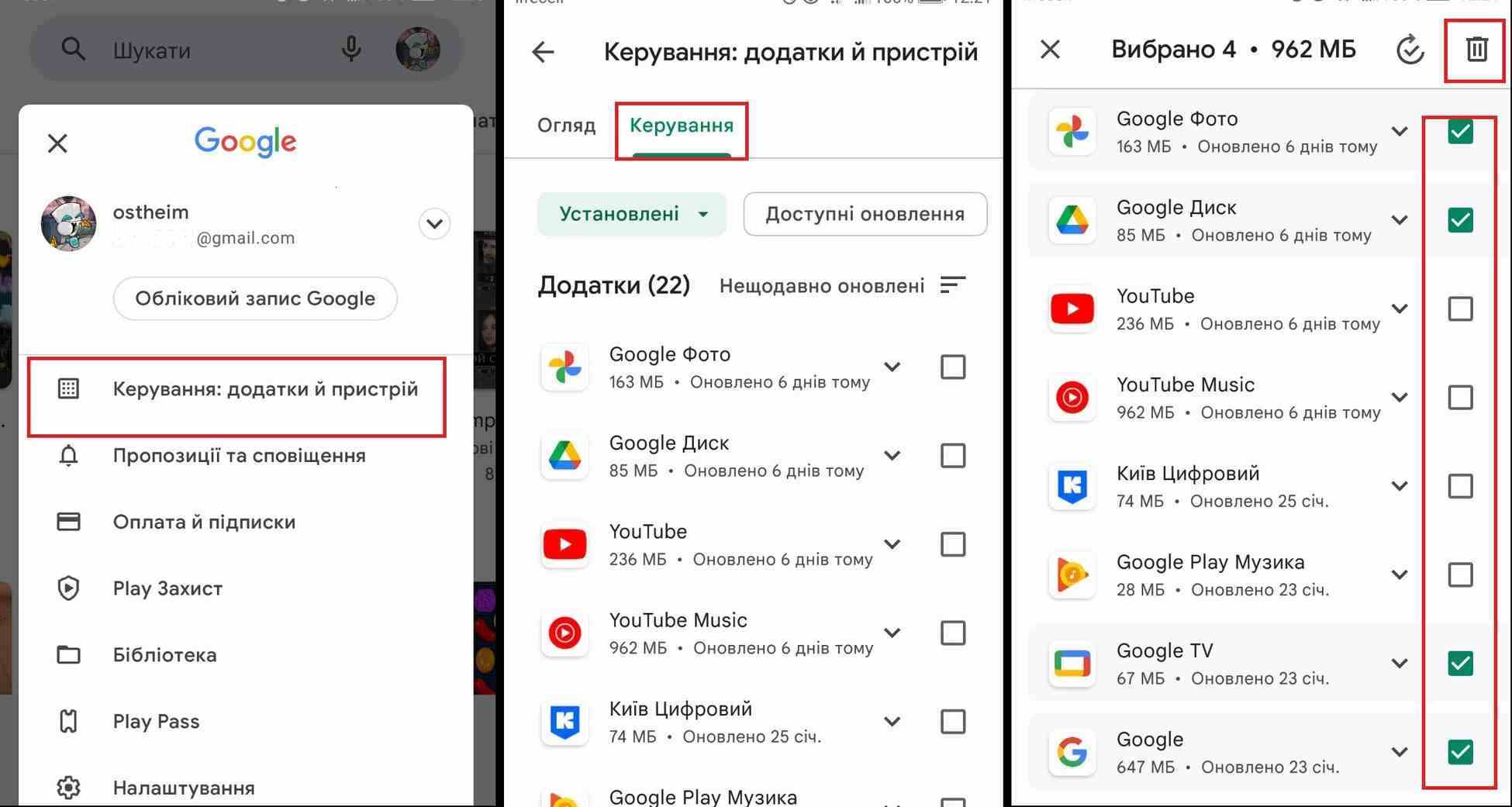
Примітка: встановлені користувачем програми в цьому меню видаляються повністю, тому не вибирайте їх, якщо плануєте використовувати в майбутньому.
Тепер у вас 2 варіанти дій:
-
Не робити нічого. У такому разі програми згодом підвантажать видалені оновлення, і знову завантажать пам'ять. Тобто періодично доведеться повторювати процедуру з початку.
-
Вимкніть автооновлення. Play Маркет – іконка профілю – Налаштування – Налаштування мережі – Автоматичне оновлення – Не оновлювати програми автоматично. Якщо ви оберете цей пункт, періодично потрібно буде відкривати Керування: програми та пристрої – Доступні оновлення – вручну вибирати і оновлювати програми, якими ви активно користуєтеся.
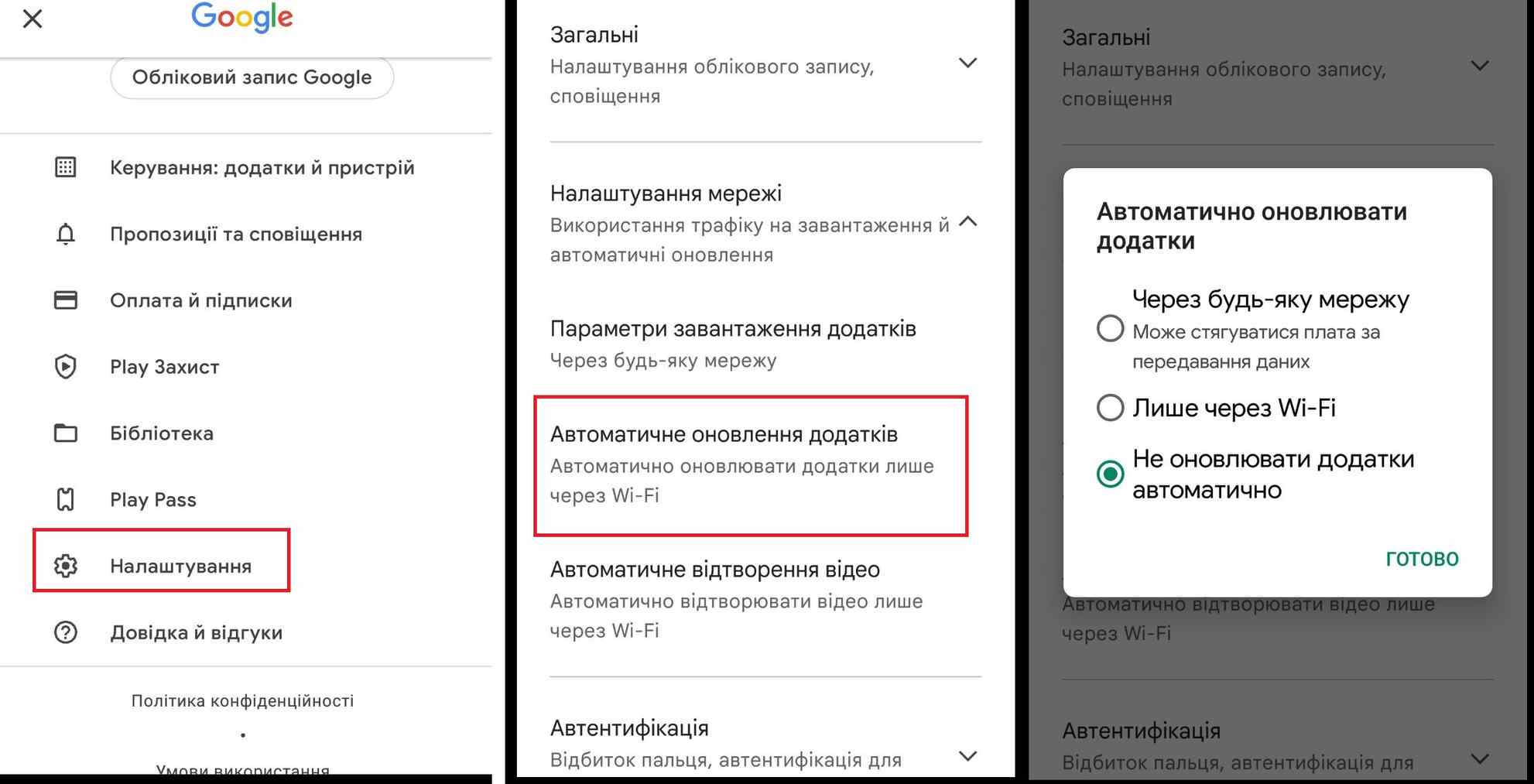
Системний кеш – набір програмних файлів, які ОС регулярно потрібні для роботи. Тому система зберігає їх замість того, щоб щоразу проводити обчислення.
Це корисна інформація, яка покликана прискорювати роботу, але коли її накопичується дуже багато, смартфон може підвисати. Тобто яким би корисним не був кеш, його періодично потрібно чистити.
Як і в минулому пункті, у вас є 2 варіанти:
-
Відразу натиснути кнопку Очистити. Система видалить усі кешовані дані.
-
Як ми писали вище, кеш прискорює роботу системи, тому цей варіант кращий: натисніть Переглянути невикористану пам'ять і кеш – у списку виберіть програми, якими ви користуєтеся рідко – Очистити.
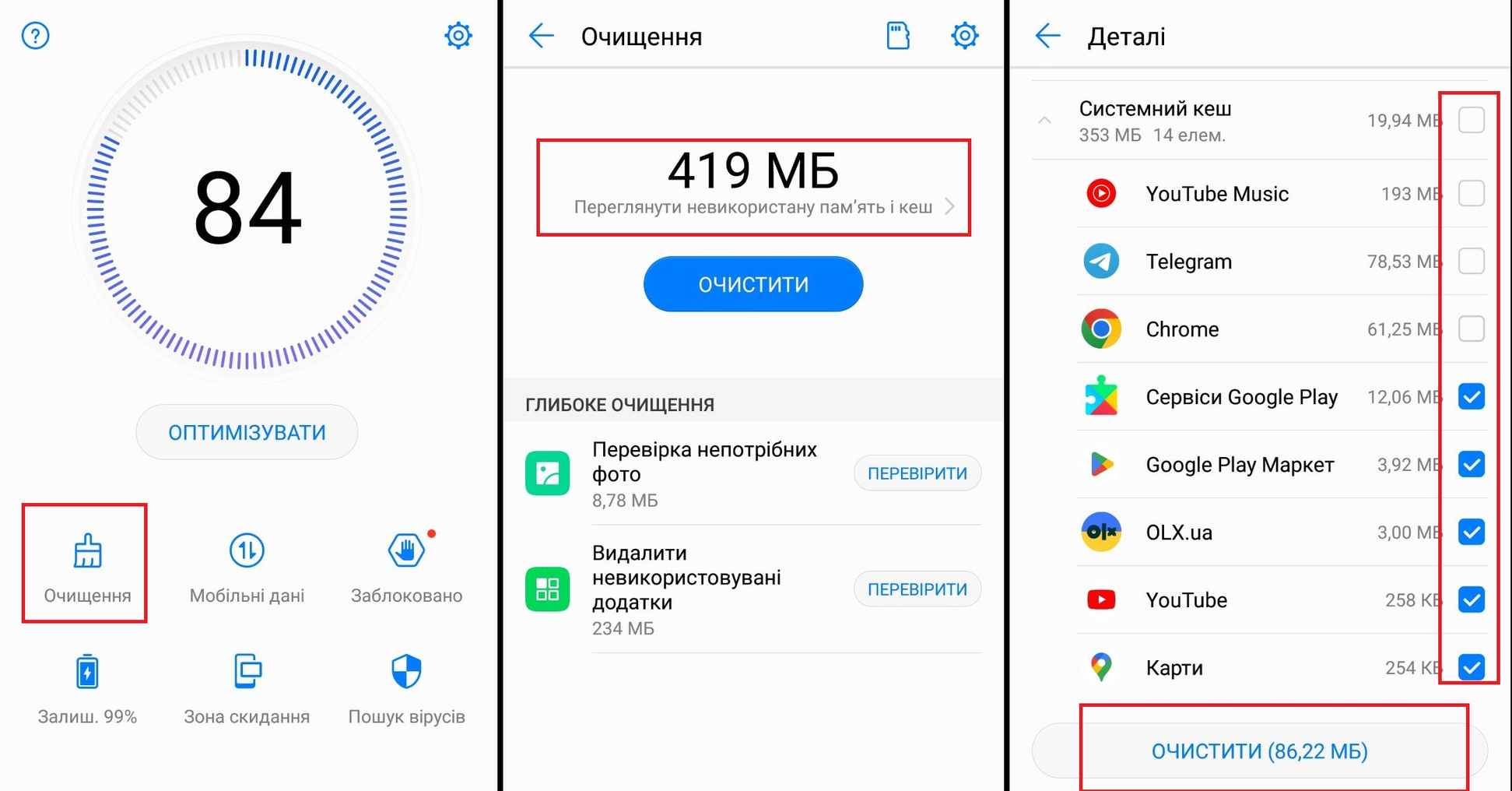
Щоб зрозуміти, які дані в iPhone займають найбільше місця:
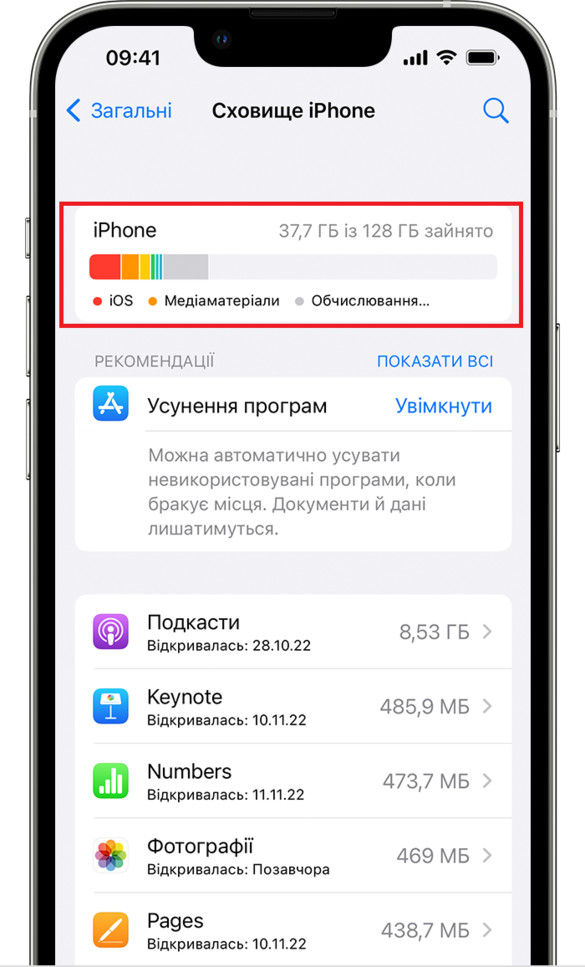
Як і у випадку з андроїд-смартфонами, значну частину пам'яті займатимуть месенджери, про очищення яких ми говорили вище. Також помітний обсяг витрачається на ОС та системні програми. Погана новина: в iPhone вплинути на це ніяк не вийде, тому що в iOS у користувача сильніше обмежений доступ, ніж в Android.
Телефони від Apple не дозволяють встановити microSD, тому єдиний варіант розширити пам'ять – використовувати iCloud. За замовчуванням буде доступний хмарний диск на 5 ГБ, за щомісячну плату його можна розширити до 50 ГБ, 200 ГБ або 2 ТБ.
Цікавою фішкою, яку варто активувати, є функція «Оптимізація сховища»:
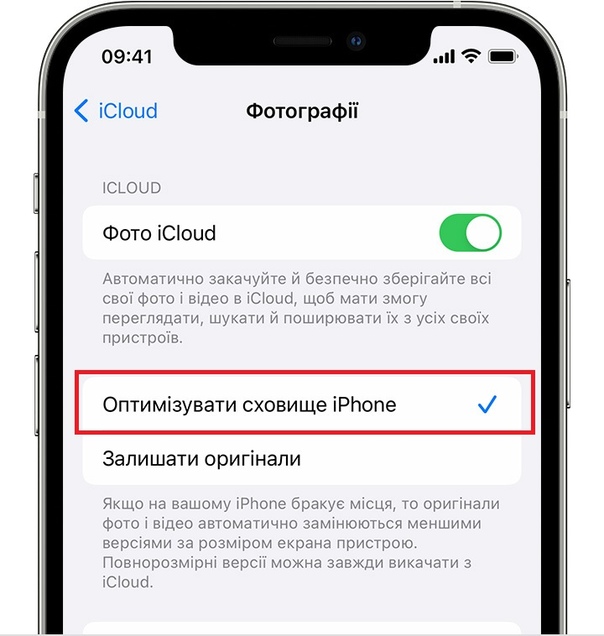
Після активації оригінали фотографій автоматично завантажуватимуться у хмару. На телефоні залишаться оптимізовані (стиснені) версії, які можна сміливо видалити.
Історія та кеш Safari видаляється не через сам браузер, а в налаштуваннях телефону:
-
Відкрийте Налаштування – Safari – Очистити історію та дані сайту.
-
Рекомендується: Налаштування – Safari – Основні – Завантаження – вибрати збереження на iCloud, щоб пам'ять афону не заповнювалася.
Іноді це мало допомагає, тому рекомендується перевірити:
Якщо після минулої маніпуляції вони все ще багато важать (іноді це 1+ ГБ), доведеться зробити таке:
-
Налаштування – iCloud – Створити резервну копію.
-
Налаштування – Основні – Скинути – Видалити весь вміст та налаштування.
-
Відкрийте iCloud – Резервна копія – Відновити.
Це досить довгий і не найзручніший, але єдиний спосіб повного очищення кешованих даних у Safari.
Альтернатива повному видаленню програм. При її активації кешовані файли (налаштування, документи тощо) зберігатимуться на iCloud, а «скелет» програми буде видалено з пристрою. Потім за необхідності ви можете знову встановити програму, кеш відновиться, і можна буде продовжити роботу (або гру) з того місця, де ви зупинилися перед вивантаженням.
Також ви можете вибрати пункт Усунути не використовувані, і система автоматично вивантажуватиме програми, які ви довго не запускаєте.

Спільні альбоми – крута функція, яка дозволяє створювати, як це не дивно, спільні альбоми з друзями. Суть функції в тому, що ви створюєте групу пристроїв, а потім, коли на одному з них буде зроблено фото, воно автоматично з'явиться в інших.
Функція зручна, але може суттєво захаращувати пам'ять айфона. Після її деактивації всі спільні альбоми на вашому гаджеті будуть видалені, а тому збережіть у хмарі фото, які хочете залишити.
Вище ми зосередилися на стандартних інструментах, які нам надає смартфон. Якщо вони не допомогли, можна спробувати клінери – спеціальні програми для очищення. Такі застосунки можуть знайти «сміття», яке сама система не помітила. Наприклад, залишкові файли та порожні папки, які залишаються після видалення програм.
Програми для смартфонів та планшетів на Android:
-
Google Files. Власна розробка Google, яка спрощує роботу з медіа та хмарним сховищем.
-
CCLeaner. Легендарна програма, яка стала популярною на ПК, а також має версію для смартфонів. Дозволяє знаходити залишкові файли, дає рекомендації щодо оптимізації внутрішнього сховища.
-
SD Maid. Додаток включає ряд інструментів, найзручнішими з яких є пошук залишків та дублікатів.
-
DiskUsage. Програма для пошуку каталогів та файлів, які займають багато місця. Фішка програми: результат пошуку виводиться у вигляді діаграм. Така візуалізація може спростити очищення, а інколи може навпаки заплутати.
Програми для девайсів на iOS:
-
Очищення дозволяє звільнити простір на телефоні, але у відриві від розширення пам'яті (за допомогою хмари або microSD) воно дає лише тимчасовий ефект.
-
Якщо запропоновані методи вам мало допомогли, доведеться видалити деякі медіафайли. Це завдання спростять програми-клінери.
-
Якщо ви регулярно стикаєтеся з дефіцитом пам'яті, варто подумати про новий телефон. У такому разі вас можуть зацікавити наші рейтинги смартфонів, в яких є моделі як бюджетного, так і топового сегменту.